Recupera i dati persi / cancellati di iPhone tra cui foto, contatti, video, file, registro delle chiamate e altri dati dalla tua scheda SD o dispositivo.
Come recuperare i contatti da Google Nexus 5 con 3 Easy Ways
 aggiornato da Boey Wong / 18 marzo 2021 09:15
aggiornato da Boey Wong / 18 marzo 2021 09:15Ho perso i miei contatti dopo il ripristino delle impostazioni di fabbrica del Nexus 5. Tuttavia, ho i contatti del mio telefono sull'account Google, ma non riesco a capire come recuperare i contatti da Gmail sul mio telefono. O c'è un modo per recuperare i contatti persi? Per favore, chiunque altro può indicarmi la giusta direzione, grazie!
Fortunato che tu abbia contatti importati in Gmail prima che si perdessero. Allora avrai una grande possibilità di riaverli. In questa circostanza, puoi accedere al tuo account Google e verificare se i contatti sono ancora presenti.
Se sì, i tuoi contatti sono già accessibili sul tuo Nexus 5. Puoi solo sincronizzarti con il tuo account Google e ripristinare i contatti. Oppure puoi anche esportare manualmente i contatti da Gmail sul tuo telefono.
Altrimenti, se i tuoi contatti sono scomparsi anche sull'account Google, avrai bisogno di uno strumento di terze parti, a Recupero dati Android software per aiutarti recuperare i contatti persi sui telefoni Android.
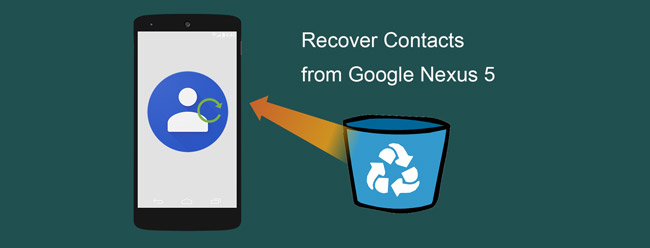
Ci sono un paio di modi per riportare i contatti persi, qui specificherò tre modi per il tuo riferimento.

Elenco delle guide
1. Come importare contatti dal file VCF
Se hai mai salvato i contatti nella memoria interna del telefono, puoi recuperare i contatti cancellati o persi come segue:
Passo 1 Aprire il Contatti App sul tuo telefono.
Passo 2 Tocca Android Menu icona.
Passo 3 Seleziona Import / export.
Passo 4 Scegli Importa dallo spazio di archiviazione. Il telefono cerca automaticamente il file vCard sulla scheda SD. Quando viene trovato il file vCard di contatto, verrà importato nel file Contatti.
2. Come recuperare i contatti da Google
Se hai importato i contatti nell'account Gmail, sei in grado di sincronizzarti con il tuo account e recuperare i contatti Google.
Passo 1 Vai su Menu - Impostazioni profilo - Account e sincronizzazione.
Passo 2 Seleziona il tuo account Gmail con cui desideri sincronizzare i contatti.
Passo 3 Rubinetto Sincronizza ora. Quindi i contatti di Google tornano sul tuo telefono.
Alcuni utenti potrebbero riscontrare problemi di sincronizzazione. Non preoccuparti, anche esportare manualmente i contatti da Gmail online e trasferirli sulla scheda SD può funzionare.
Passo 1 Accedi al tuo account Gmail su un computer.
Passo 2 Clicca su Gmail menu a discesa nell'angolo in alto a sinistra della pagina di Gmail, quindi seleziona Contatti.
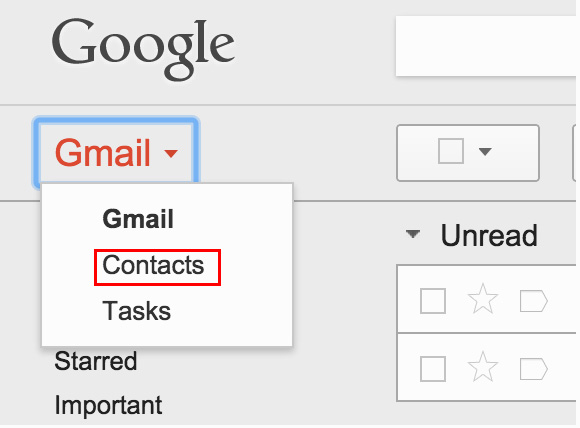
Passo 3 Trovare il Più pulsante sopra l'elenco dei contatti e scegliere Esportare.
Passo 4 Viene visualizzata una finestra di dialogo pop-up. Scegli se esportare tutti i contatti o solo un gruppo. E seleziona il formato che desideri esportare. Qui dovresti scegliere il formato vCard. Clic Esportare successivamente.
Passo 5 Successivamente, procedere come 1.
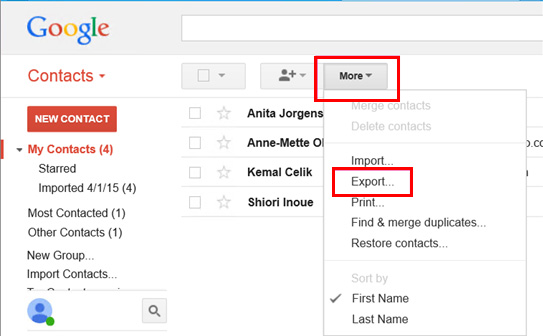
3. Come recuperare i contatti persi con FoneLab Android Data Recovery
Se non disponi di backup, i modi sopra indicati non sono adatti a te. In questo caso è necessario uno strumento di recupero dati Android. FoneLab Android Data Recovery è quello che ti serve per aiutarti a recuperare i contatti persi senza alcun backup.
Fornisce sia versioni Windows che Mac e supporta tutti i dispositivi con sistema operativo Android. Scarica il software e prova ora.
Con FoneLab per Android, recupererai i dati persi / cancellati di iPhone, tra cui foto, contatti, video, file, registro delle chiamate e altri dati dalla tua scheda SD o dispositivo.
- Recupera foto, video, contatti, WhatsApp e altri dati con facilità.
- Anteprima dei dati prima del recupero.
- Sono disponibili i dati del telefono Android e della scheda SD.
Passo 1 Avvia il programma e collega Google Nexus 5 al computer tramite cavo USB.

Passo 2 Il software rileverà il telefono quando è abilitata la modalità di debug USB. In caso contrario, aprire la modalità di debug USB in base alle istruzioni visualizzate sullo schermo. Quindi tocca OK per confermare.

Passo 3 Spuntare Contatti dal tavolo Non spuntare Seleziona tutto se si desidera solo recuperare le informazioni di contatto. Questo ti farà risparmiare un po 'di tempo di scansione.

Passo 4 Il programma deve avere il privilegio di scansionare i dati dal tuo telefono. Quindi dovresti consentire di installare un'app sicura dal programma per eseguire il root del tuo telefono. E quindi tocca Consenti / Concessione / Autorizza quando si presenta.

Passo 5 Attendere il completamento del processo di scansione. È possibile visualizzare in anteprima i contatti con informazioni dettagliate al termine. Clic Contatti per visualizzare il nome del contatto, il numero di telefono e l'e-mail. Segna quelli che vuoi recuperare e salvali come file VCF / CSV / HTML sul tuo computer.

Infine, i contatti persi devono essere stati recuperati. Inoltre, questo software può anche essere usato come un Recupero SMS Android strumento per recuperare SMS anche da Android.
Con FoneLab per Android, recupererai i dati persi / cancellati di iPhone, tra cui foto, contatti, video, file, registro delle chiamate e altri dati dalla tua scheda SD o dispositivo.
- Recupera foto, video, contatti, WhatsApp e altri dati con facilità.
- Anteprima dei dati prima del recupero.
- Sono disponibili i dati del telefono Android e della scheda SD.
